Como muchos otros fabricantes, HP instala bloatware (software precargado) en sus dispositivos. HP Audio Switch es uno de ellos, y hay un problema común en el que el cuadro aparece en la pantalla y no desaparece.
La razón por la que esto sucede no está exactamente clara, pero puede deberse a archivos corruptos. Hay algunas cosas que puede probar para quitar la caja y, con suerte, evitar que el problema vuelva a aparecer.
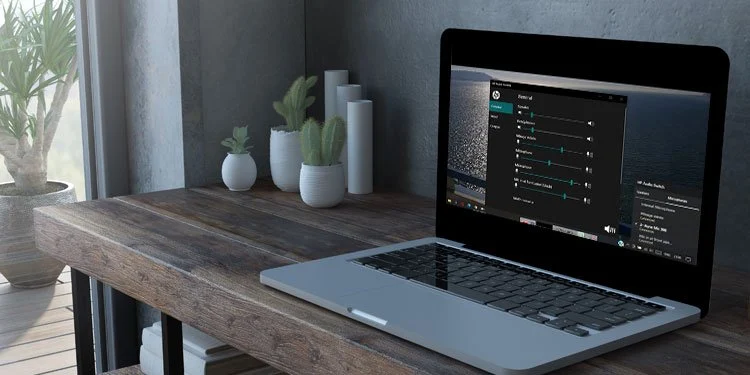
Estos pasos en su mayoría funcionan igual independientemente de la versión de Windows que tenga, pero están orientados a Windows 10.
Deshabilitar interruptor de audio al inicio
Normalmente, puede deshabilitar las tareas de inicio en el Administrador de tareas, pero HP creó una tarea programada en la configuración del sistema para HP Audio Switch. Eso significa que tendrás que usar el programador de tareas. Para encontrarlo, abra su panel de control y haga clic en sistema y seguridad . Desplácese hasta la parte inferior y haga clic en herramientas administrativas. Se abrirá una nueva ventana.
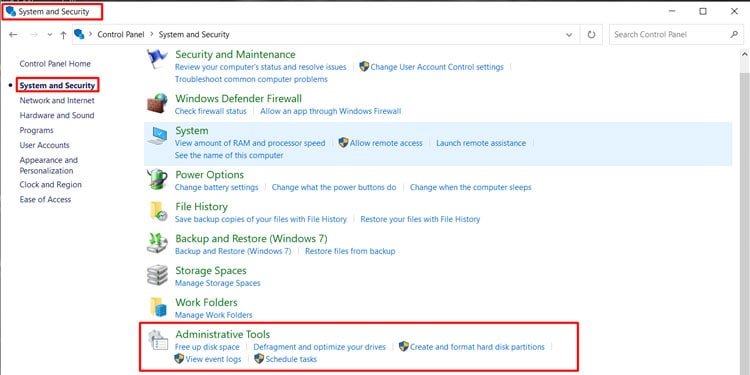
Mire a través de la lista y busque el programador de tareas, luego haga doble clic para abrirlo. Ahora se abrirá otra nueva ventana dividida en tres secciones. En el menú de la derecha, haga clic en biblioteca del programador de tareas. Una lista de las tareas actualmente programadas en su computadora aparecerá en el medio. Busque HP Audio Switch en la lista y haga clic en él.
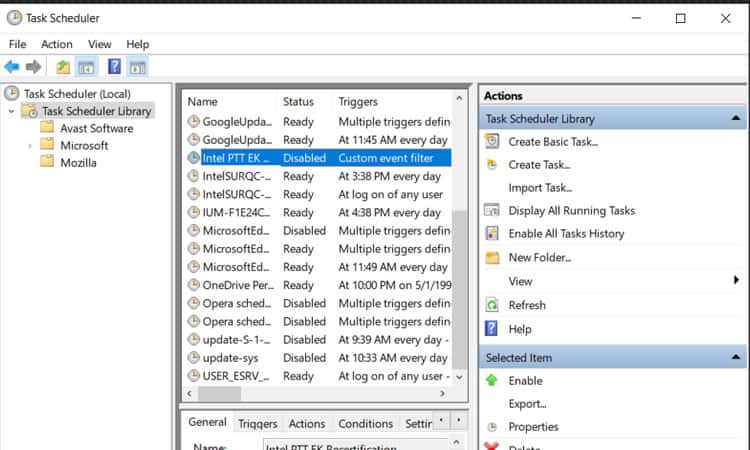
Finalmente, mire la parte inferior de la sección de la izquierda debajo de Elemento seleccionado. Allí verá una opción deshabilitar. Haga clic en él y reinicie su PC para que surta efecto. Si alguna vez desea volver a habilitar HP Audio Switch nuevamente, puede seguir estos pasos y hacer clic en habilitar en su lugar . También puede hacer clic en eliminar, pero eso no le dará la opción de volver a habilitar la configuración más adelante.
Actualice sus controladores de audio
Es posible que la reparación de los controladores de audio sobrescriba los archivos dañados y desaparezca el cuadro. Para hacerlo, abra el panel de control de Windows y seleccione Hardware y sonido . En el nuevo menú, seleccione administrador de dispositivos En la lista debajo de dispositivos e impresoras .
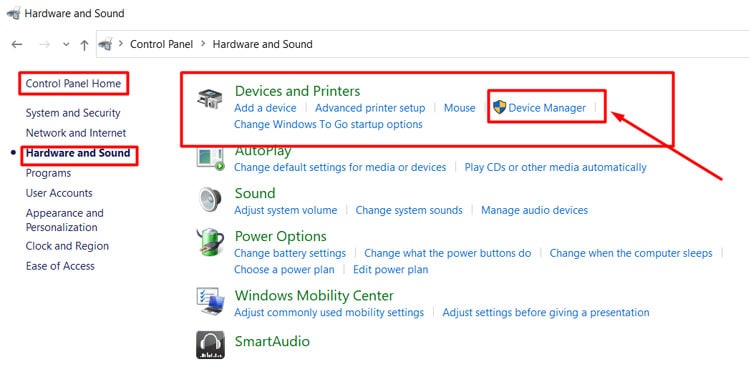
Busque controladores de sonido, video y juegos. En la lista y busque el controlador de audio HP o seleccione el altavoz/dispositivo de audio principal de su computadora. Haga clic derecho sobre él y seleccione actualizar controlador .
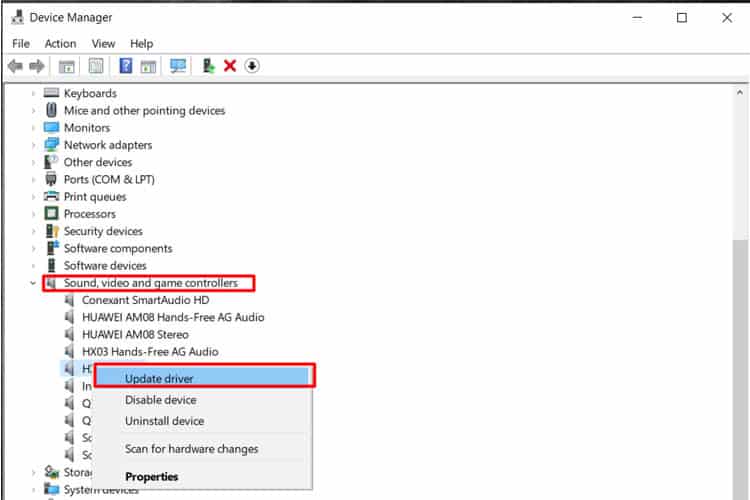
En la nueva ventana, haga clic en buscar controladores en mi computadora y luego en permitirme elegir de una lista de controladores disponibles en mi computadora. Seleccione los controladores de audio HP.
También puede optar por desinstalar los controladores, pero luego tendrá que volver a instalarlos o su sonido no funcionará en absoluto. Encuentre los controladores correctos para su computadora en el sitio web de HP.
Reparación de archivos dañados con el Comprobador de archivos del sistema de Windows
Si la actualización de sus controladores de audio no repara los archivos, puede repararlos manualmente. Técnicamente, hay dos formas de ejecutar System File Checker en Windows 10. Voy a describir el método más fácil aquí, ya que el otro requiere que ingrese la configuración del BIOS. Esto requiere escribir algunos comandos en el símbolo del sistema, pero si sigue las instrucciones cuidadosamente, funcionará.
Primero, abra el símbolo del sistema escribiendo cmd en la barra de búsqueda en la barra de tareas de Windows. Asegúrese de hacer clic derecho en la aplicación y seleccione ejecutar como administrador Y luego haga clic en Sí . Después de que se abra, escriba DISM.exe /Online /Cleanup-image /Restorehealth (sin comillas) y luego presione Intro. Debe incluir los espacios antes de cada / para que funcione.
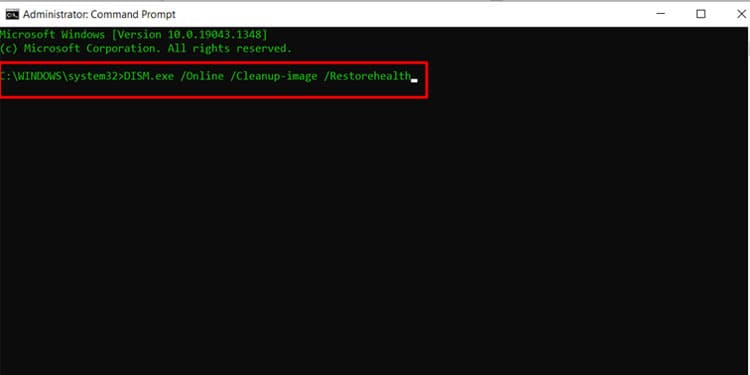
Ese primer paso puede tomar hasta 30 minutos. Una vez hecho esto, verá una notificación en el símbolo del sistema de que la operación se completó con éxito. Ahora, escribe Sfc /scannow (sin comillas) en el símbolo del sistema y presiona enter nuevamente. Tenga en cuenta el espacio antes del / aquí también.
NOTA: Le recomiendo que cree un punto de restauración del sistema antes de ejecutar SFC por si acaso se rompe algo. Para crear un punto de restauración del sistema, escriba crear un punto de restauración en la barra de búsqueda de la barra de tareas de Windows. Se abrirá una ventana de Propiedades del sistema. Asegúrese de estar en la pestaña protección del sistema y seleccione crear, luego haga clic en aceptar.
Escanee su PC en busca de virus
Existe la posibilidad de que lo que está viendo no suceda realmente porque algo está mal con su software, sino debido a un virus que se enmascara como la aplicación. Los siguientes pasos variarán según el software antivirus que haya instalado. Desea buscar la opción de realizar un análisis completo del sistema.
En seguridad de Windows, lo encontrará en protección contra virus y amenazas en el menú de la izquierda. Haga clic en opciones de escaneo en la lista debajo del botón Escaneo rápido. En el nuevo menú, selecciona escaneo completo y haz clic en escanear ahora.
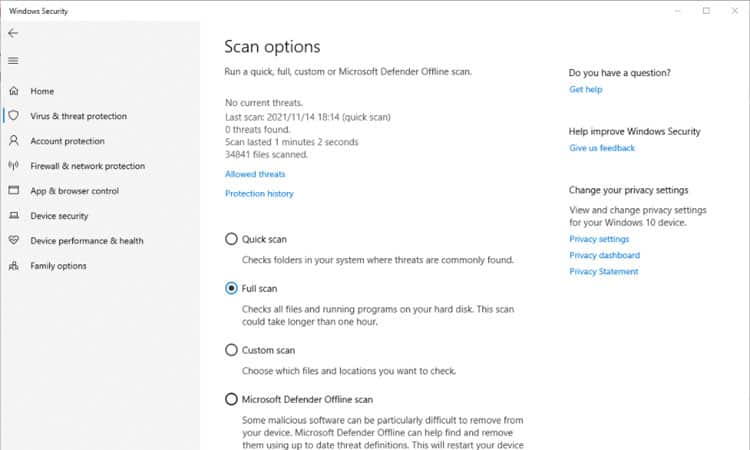
Desinstalar el interruptor de audio HP
Si, después de seguir todos estos pasos, el cuadro del interruptor de audio HP sigue apareciendo en su pantalla y no desaparece, puede optar por desinstalar la aplicación por completo. Como dije, es bloatware y no es necesario para que la PC funcione, por lo que puede eliminarlo.
Puede desinstalar la aplicación abriendo el panel de control desde el menú inicio de Windows. En programas, haga clic en desinstalar un programa . Busque HP Audio Switch en la lista, luego haga clic derecho sobre él y seleccione desinstalar. Siga y acepte las indicaciones que aparecen.
Para estar seguro, es posible que desee crear un punto de restauración del sistema antes de desinstalar cualquier software de HP. Puede encontrar los pasos para esto en el Paso 2. También puede descargar HP Audio Switch desde el sitio web del fabricante si alguna vez desea volver a instalarlo en el futuro. Seleccione su dispositivo para encontrar la última versión de los controladores de audio para su PC.
Preguntas más frecuentes
¿Necesita un interruptor de audio HP?
HP Audio Switch es una pequeña aplicación que viene preinstalada en los dispositivos HP para facilitar el cambio entre diferentes dispositivos de audio. No es necesario, ya que puede cambiar fácilmente entre estos dispositivos haciendo clic en el botón de sonido en la barra de tareas de Windows. Puedes desinstalar la aplicación de forma segura si te molesta.








